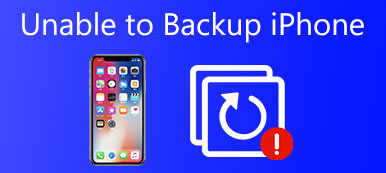İPod en popüler müzik çalarlardan biri gibi görünse de, iPod müzik ve diğer dosyaları yedeklemek de önemlidir. Bu nedenle, iPod yedeklemeyi kullanarak veri kaybı olmadan silinen veya kaybolan dosyaları geri yükleyebilirsiniz. Ayrıca, iOS verilerini iPod'dan bilgisayarınıza veya diğer harici sabit disklere aktararak iPod'unuzu temizlemenin iyi bir yoludur. Başka bir deyişle, bir iPod'un yedeklenmesi, yanlışlıkla yapılan silme işlemlerinde veri kaybını önleyebilir ve daha fazla alan açabilir. Sistem problemlerinde zorluk yaşarsanız, iPod'unuzu kolayca sıfırlayabilir ve geri yükleyebilirsiniz. Ayrıca, müziği eski iPod'dan tamamen yenisine taşıyabilirsiniz. Bu nedenle, bu makale iPod verilerini yedeklemenin kolay yollarını gösterecektir.

- Bölüm 1: Nasıl iPod ile iTunes Yedekleme
- Bölüm 2: iPod'u Apeaksoft iOS Veri Yedekleme ve Geri Yükleme ile Yedekleme
- İPod Yedekleme ile İlgili İpuçları ve Püf Noktaları
Bölüm 1. İPod ile iTunes Nasıl Yedeklenir
En doğrudan yol, bir iPod'u yedeklemek için iTunes'u kullanmaktır. İTunes yedekleme dosyaları hakkında birçok sınırlama olduğu doğrudur. Ancak iPod dosyalarınızın bir kopyasını yapmanız gerekiyorsa, iTunes ücretsiz iPod yedekleme uygulamanızdır. Peki, iTunes, iPod Nano, iPod Classic ve iPod Touch nesiller dahil olmak üzere tüm iPod modellerini destekler.
1. Adım. İPod'u iTunes'a bağlayın
İTunes'unuzu en son sürüme güncelleyin. İTunes'u açın ve bir USB kablosu kullanarak iPod'u bilgisayarınıza bağlayın. Önce bu bilgisayara güvenmek için ekrandaki talimatları izlemeniz gerekir. (iPod şifresi mi unuttun? IPod kilidini burada.)
Bundan sonra, iTunes iPod cihazınızı otomatik olarak algılayabilir.
2. Adım. İPod'unuzun simgesine tıklayın
İTunes'da göründüğünde sol üst taraftaki iPod'unuzun simgesini seçin. Daha sonra detay bilgilerini iTunes'un ana arayüzünde görebilirsiniz.
3. Adım. İTunes ile iPod yedekleme
Sol panelde "Özet" i seçin. "Yedeklemeler" bölümünü bulun. İPod'u bilgisayara otomatik olarak yedeklemek istiyorsanız, "Otomatik Olarak Yedekle" altındaki "Bu Bilgisayar" ı tıklayın. Gerekirse şifreli bir yedekleme yapmak için "iPod Yedeklemesini Şifrele" seçeneğini işaretleyin. Yanındaki "Şimdi Yedekle" düğmesine basın iPod'u iTunes ile eşzamanla. İTunes ile iPod yedekleme işlemini tamamlamak için birkaç dakika bekleyin.
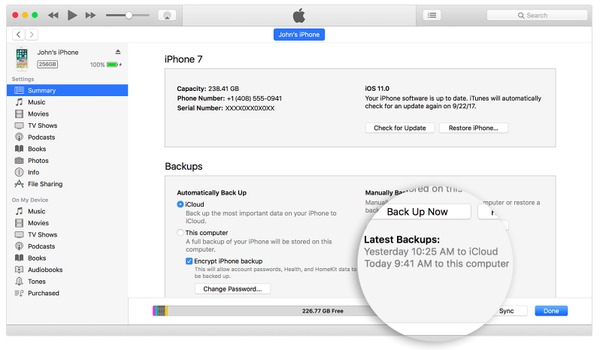
Bir iPod'u yedekleme işlemi bittiğinde, onun doğru verilerini ve zamanını "Son Yedeklemeler" altında görebilirsiniz. Böylece iPod'unuzu iTunes ile geri yükleyebilir veya istediğiniz zaman başka bir iPod'a müzik indirebilirsiniz.
İTunes'u iPod'u yedeklemek için kullanmanın avantajları, iPod yedekleme dosyasını önizleyememeniz ve iPod'unuza aktarmak için belirli iOS verilerini seçememenizin avantajları vardır.
Bölüm 2. Apeaksoft iOS Veri Yedekleme ve Geri Yükleme ile iPod Nasıl Yedeklenir
Apeaksoft iOS Veri Yedekleme ve Geri Yükleme iTunes'a harika bir alternatiftir. İPod verilerini güvenli ve kolay bir şekilde yedeklemek ve geri yüklemek için iTunes'dan daha fazla özellik elde edebilirsiniz. Daha spesifik olmak gerekirse, iOS Veri Yedekleme ve Geri Yükleme ile önemli dosyaları seçerek şifreleyebilirsiniz. Ve yeni iPod yedekleme dosyası eskisinin üzerine yazılmaz. Ayrıca, verileri yedeklemek için seçmeli verileri seçebilir ve yedeklemeden sonra veya verileri geri yüklemeden önce sorunsuzca önizleme yapabilirsiniz.
Mac ve Windows PC'de iPod Backup APP'nin Temel Özellikleri
- İPod verilerini Windows veya Mac bilgisayarına yedeklemek için tek bir tıklama
- Yedekleme verilerini iOS cihazlarına, Windows ve Mac bilgisayarlara geri yükleyin
- İPod yedeklemenizi ayrıntılı olarak önizleyin
- Yedekleme ve geri yükleme işlemi sırasında iOS cihazında veri kaybı yok
- İPod Touch 6, iPod Touch 5, iPod Touch 4, iPad ve iPhone X / 8 Artı / 8 vb. İle son derece uyumlu
Bir iPod Touch Nasıl Yedeklenir 4 / 5 / 6 Nesiller
1. Adım. İOS Veri Yedekleme ve Geri Yükleme'yi başlatın
İPod yedekleme programını ücretsiz indirin ve kurun. Onu açın ve iPod'daki herhangi bir veriyi bilgisayarınıza yedeklemek için "iOS Veri Yedekleme ve Geri Yükleme" yi tıklayın.

2. Adım. İPod Touch'ı iOS Veri Yedeklemeye Bağlayın
İPod'u bilgisayarınıza bağlamak için bir USB kablosu kullanın. Daha sonra, iPod Touch'ı Windows veya Mac bilgisayara yedeklemek için "iOS Veri Yedekleme" modunu seçin.

3. Adım. Standart veya şifreli modu seçin
Apple iPod'unuz iOS Veri Yedekleme tarafından tamamen algılanana kadar bekleyin. İPod verilerini ortak yollarla yedeklemek istiyorsanız, varsayılan "Standart yedekleme" modunu tıklayabilirsiniz. Şifreli bir yedekleme yapmak isteyen kişiler için bunun yerine "Şifreli yedekleme" yi tetikleyin.

4. Adım. Dosya türünü seçin
İPod'dan bilgisayara yedeklenecek dosya türünü seçmek için "Başlat" düğmesine dokunun. Yedeklemek istediğiniz tüm veri türlerini işaretleyin.

Özel bilgilerinizi korumak için bir şifre belirleyin. Şifreleme parolasını kaydetmek için "Tamam" a basın. Defterine yazsan iyi olur.

5. Adım. Bir iPod Touch'ı yedekleyin
"İleri" düğmesine dokunun ve açılır pencerede bir hedef klasör belirleyin. İPod Touch yedekleme işlemini onaylamak için "Yedekleme" yi seçin. İPod müziğini ve diğer dosyaları yedeklemeniz birkaç dakika sürer.

Kaçırmayın: iBackupBot Giriş, İndirme, İnceleme, Nasıl Yapılır ve En İyi Alternatif
İPod Yedekleme ile İlgili İpuçları ve Püf Noktaları
Yukarıdaki işlemlerle bir iPod'u kolayca yedeklemek için iTunes veya iOS Veri Yedekleme ve Geri Yükleme'yi kullanabilirsiniz. iTunes ve iOS Veri Yedekleme arasındaki temel fark, iPod yedeklemesinin ön izlemesini yapıp yapamayacağınızdır. İkincisi, kullanıcıların sizden sonra iPod verilerini seçici ve güvenli bir şekilde geri yüklemelerine olanak tanır. iPod'u sıfırla.
Ek olarak, iPod'u iCloud ile de yedekleyebilirsiniz. iCloud, kullanıcıların bir iPod'u otomatik ve kablosuz olarak yedeklemesine olanak tanır. İPod'unuzdaki "Ayarlar" uygulamasını açmanız yeterlidir. "İCloud" u seçin ve ardından "Saklama ve Yedekleme" yi tıklayın. İPod'unuzu bilgisayar olmadan yedeklemeye başlamak için "iCloud Yedekleme" yi açın ve "Şimdi Yedekle" düğmesine dokunun. Sonuç olarak, iPod Wi-Fi'ye bağlandığında iCloud, iPod'unuzu otomatik olarak yedekleyebilir.
Hepsi iPod müziğini ve diğer iOS verilerini nasıl yedekleyeceğinizle ilgili. Başka iyi fikirleriniz veya iPod yedekleme işlemleri hakkında anlaşılması zor bir şey varsa bizimle iletişime geçin.